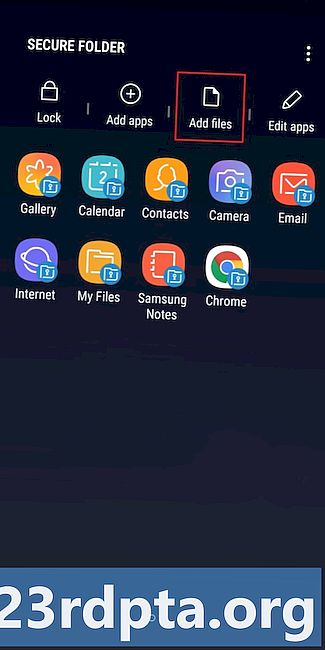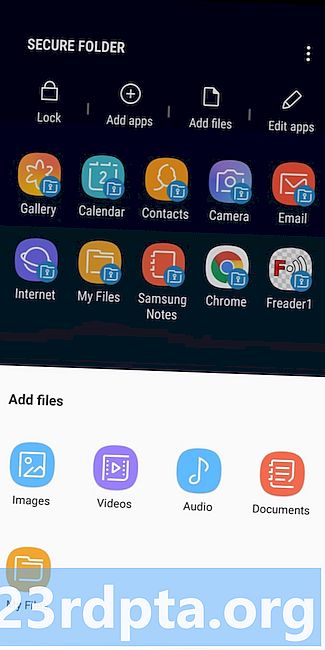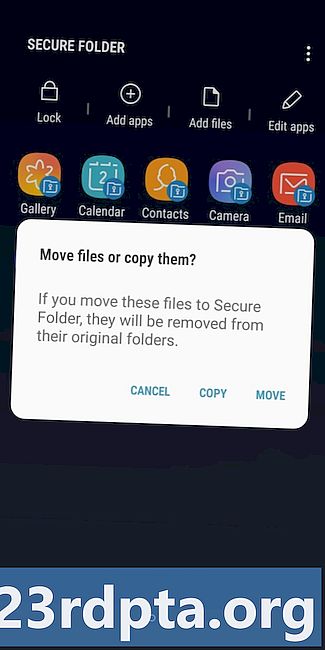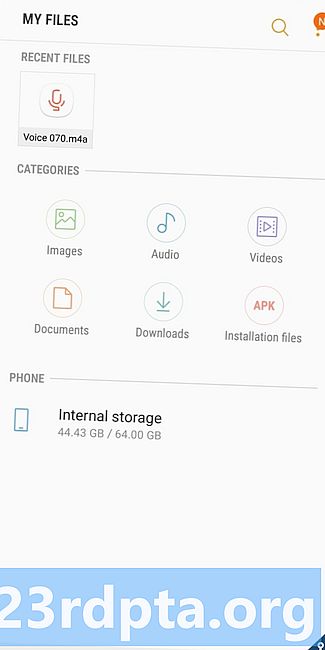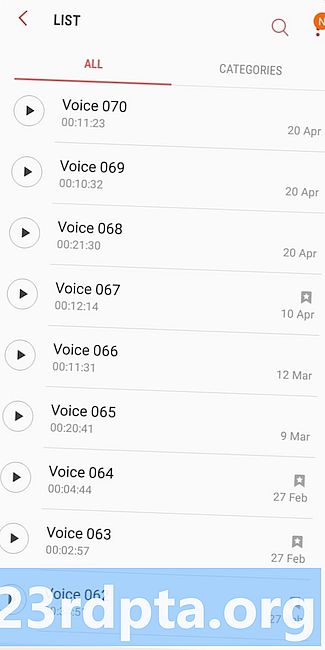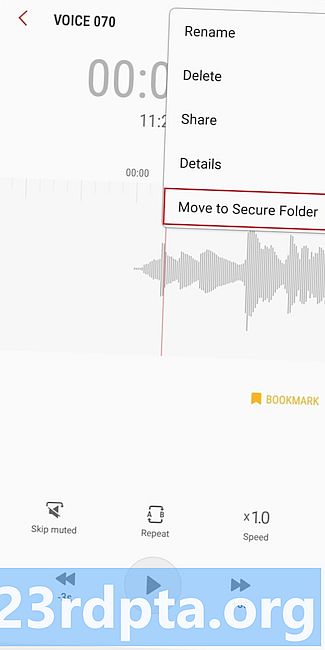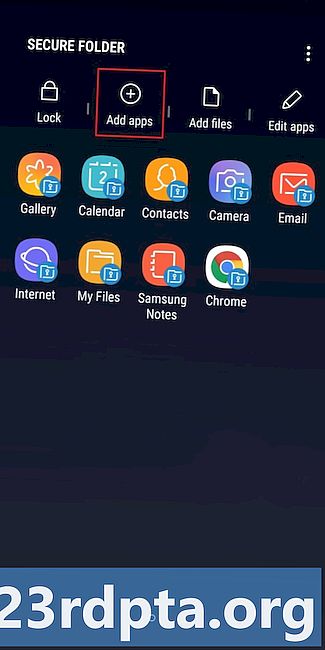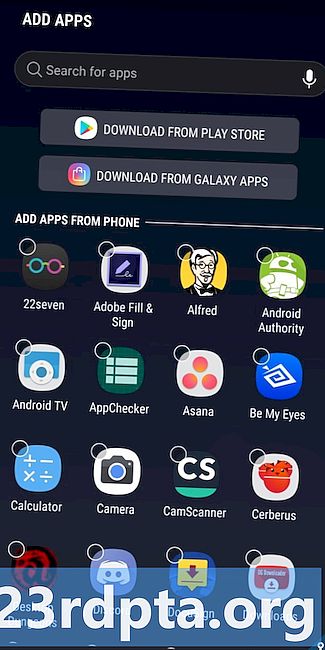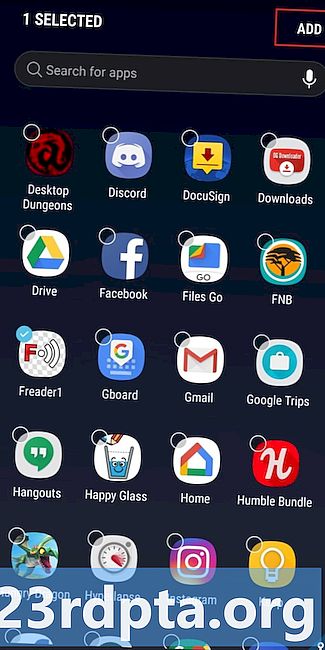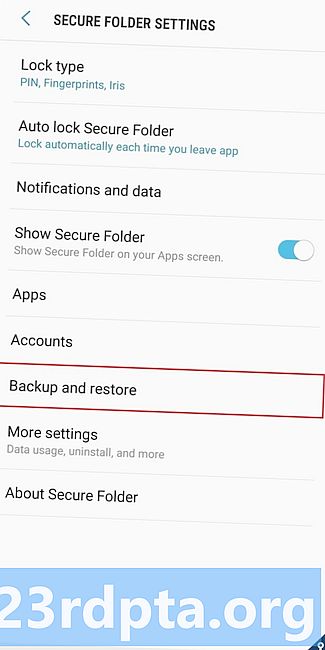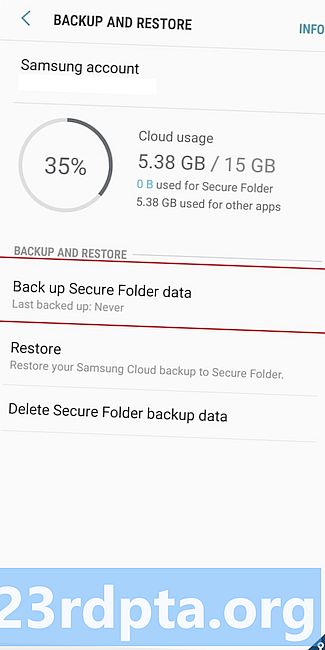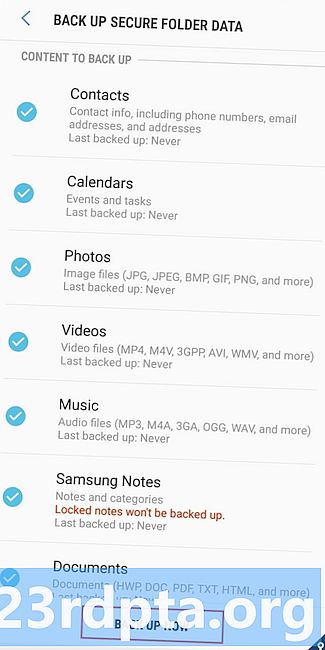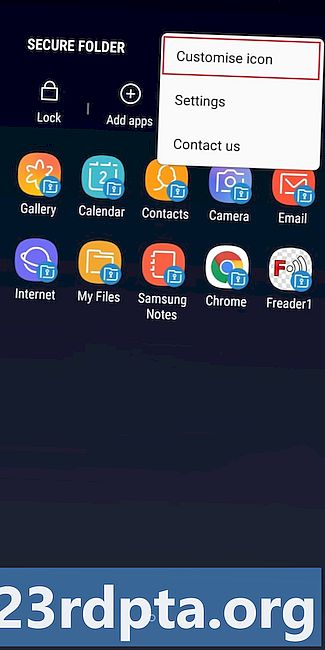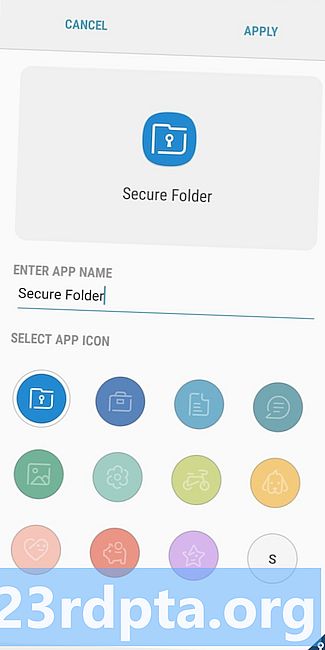Kandungan
- Bagaimana untuk memasang Folder Secure Samsung
- Bagaimana untuk menambah fail dan aplikasi ke Folder Secure Samsung
- Bagaimana untuk membuat sandaran dan memulihkan data Folder Secure Samsung
- Bagaimana untuk menyembunyikan Folder Selamat Samsung pada peranti anda dan menukar ikon

Folder Secure Samsung adalah ruang yang disulitkan pada telefon pintar anda untuk menyimpan fail, imej, video dan aplikasi untuk mata anda sahaja. Perkhidmatan ini menyimpan semua fail sensitif anda secara peribadi, memberikan anda ketenangan fikiran bahawa orang lain tidak akan melihat perkara-perkara ini semasa menggunakan peranti anda.
Pada mulanya debutnya sebagai sebahagian daripada Samsung Knox, Samsung Secure Folder datang pra-dipasang pada banyak telefon pintar Samsung hari ini termasuk Galaxy S10 dan Note 9. Aplikasi ini juga disenaraikan di Play Store, serasi dengan mana-mana peranti Samsung yang menjalankan Android 7.0 Nougat atau lebih tinggi .
Bagaimana untuk memasang Folder Secure Samsung

Perkara pertama dahulu: anda memerlukan akaun Samsung untuk menyediakan dan menggunakan Folder Secure Samsung. Sekiranya anda belum mempunyai satu, anda boleh menciptanya di sini secara percuma.
Sekiranya anda memiliki telefon Samsung yang lebih baru seperti Galaxy Note 9, Folder Secure Samsung harus diprapasang pada peranti anda. Buka laci aplikasi, cari aplikasi dan lancarkannya. Kemudian hanya masuk dengan akaun Samsung anda, pilih kaedah pengesahan yang anda mahu (cap jari, kod PIN, corak), dan anda baik untuk pergi.
Pada sesetengah peranti, anda mungkin perlu mendayakan perkhidmatan terlebih dahulu dengan pergi Tetapan> Kunci skrin dan keselamatan> Folder Selamat. Kemudian log masuk dan pilih kaedah pengesahan yang anda mahu gunakan, dan ikon Samsung Secure Folder akan muncul di laci apl dan di skrin utama anda.
Jika apl itu tidak diprapasang pada peranti anda, anda perlu mendapatkannya dari Gedung Play. Tekan butang di bawah, muat turun Folder Selamat, dan kemudian ikuti arahan pada skrin untuk menetapkannya. Ingat, ia hanya serasi dengan telefon Samsung yang menjalankan Android Nougat atau lebih tinggi.
Bagaimana untuk menambah fail dan aplikasi ke Folder Secure Samsung
Terdapat lebih daripada satu cara untuk menambah fail ke Folder Secure Samsung. Cara termudah berada dalam aplikasi. Ketik pilihan "Tambah fail" di atas dan pilih sama ada anda mahu menambah imej, video, dokumen, atau audio. Kemudian pilih fail yang ingin anda lindungi, ketik "Selesai," dan pilih sama ada untuk menyalin atau memindahkannya. Menyalin akan membuat versi pendua dalam Folder Secure Samsung dan bergerak bermakna fail akan dihantar ke Folder Selamat dan dipadamkan dari lokasi asal mereka.
Tambah fail ke Folder Secure Samsung - arahan demi langkah:
- Lancarkan aplikasi Folder Secure Samsung.
- Ketik pilihan "Tambah fail" di bahagian atas skrin.
- Pilih sama ada anda mahu menambah imej, video, dokumen, atau audio.
- Pilih fail yang anda ingin tambah ke Folder Selamat Samsung dan ketik "Selesai."
- Pilih sama ada anda mahu menyalin atau memindahkan fail.
Pilihan kedua adalah untuk memindahkan data ke Secure Folder dari dalam aplikasi asli Samsung - Fail Saya, Galeri, Perakam Suara, dan Kenalan. Mula-mula memilih fail yang anda ingin alihkan dan ketik pilihan Lagi di atas - ikon dengan tiga titik menegak. Kemudian hanya ketik "Pindah ke Folder Selamat," log masuk ke aplikasi jika anda belum lagi, dan anda selesai.
Tambah fail ke Folder Secure Samsung dari apl asli Samsung - langkah demi langkah-arahan:
- Lancarkan salah satu aplikasi asli Samsung - Fail Saya, Galeri, Perakam Suara, atau Kenalan.
- Pilih fail yang anda hendak pindahkan ke Folder Selamat.
- Ketik pilihan Lagi di atas - ikon dengan tiga titik menegak.
- Pilih pilihan "Pindah ke Folder Selamat".
- Log masuk ke aplikasi untuk menyelesaikan proses.
Terdapat juga beberapa cara untuk menambah apl kepada perkhidmatan Samsung. Ia mudah untuk melancarkan Samsung Secure Folder, ketik "Tambah apl" di bahagian atas skrin, pilih aplikasi dari senarai atau cari mereka melalui kotak carian, dan tekan pilihan "Tambah" untuk menyelesaikan proses tersebut. Ini mewujudkan aplikasi pendua dalam Secure Folder, yang berguna untuk mereka yang mempunyai banyak Facebook, Twitter, Instagram, dan akaun media sosial yang lain. Dengan bantuan aplikasi pendua, anda boleh menggunakan dua akaun pada masa yang sama dan bukannya terus log keluar dari satu akaun dan ke yang lain.
Tambah apl ke Folder Secure Samsung - arahan langkah demi langkah:
- Buka aplikasi Folder Samsung Secure.
- Pilih pilihan "Tambah apl".
- Pilih apl dari senarai (atau cari mereka melalui kotak carian).
- Ketik "Tambah" dan anda sudah selesai.
Sebagai alternatif, anda boleh memuat turun aplikasi dari Play Store atau Samsung Galaxy Apps terus ke Folder Selamat. Anda juga boleh menambah apl dari peluncur apl: tekan dan tahan aplikasi dan pilih pilihan "Tambah ke Secure Folder".
Bagaimana untuk membuat sandaran dan memulihkan data Folder Secure Samsung
Ciri sandaran dan pemulihan berguna jika anda bertukar ke telefon baru. Ia membolehkan anda memuat naik semua fail yang terdapat di Samsung Secure Folder ke awan dan kemudian memuat turunnya ke peranti lain.
Untuk membuat sandaran, perkara pertama yang perlu dilakukan ialah masuk ke dalam tetapan telefon anda. Ketik pilihan "Sandaran dan pulihkan", diikuti dengan "Menyandarkan data Folder Secure." Langkah terakhir ialah memilih data yang anda hendak sandarkan (foto, aplikasinya, dokumen) dan ketik "Sandaran sekarang." Sekiranya anda mempunyai auto -backup dihidupkan, telefon akan membuat sandaran Secure Folder setiap 24 jam - ketika pengisian dan terhubung ke jaringan Wi-Fi.
Apabila anda ingin memulihkan data dalam Folder Secure Samsung, buka tetapan, pilih pilihan "Sandaran dan pulihkan", ketik "Simpan semula", dan pilih item yang anda ingin pulihkan dari senarai. Kemudian, ketik "Pulihkan sekarang" dan tunggu peranti untuk melakukan sihirnya.
Bagaimana untuk membuat sandaran dan memulihkan data Folder Secure Samsung - arahan langkah demi langkah:
- Buka menu tetapan pada peranti anda.
- Pilih pilihan "Sandaran dan pulihkan".
- Pilih "Back up data Folder Secure" / "Restore".
- Pilih data yang ingin anda sandarkan / memulihkan (foto, aplikasi, dokumen ...).
- Ketik "Buat semula sekarang" / Pulihkan sekarang "untuk menyelesaikan proses.
Untuk memadam sandaran yang telah anda buat, pergi ke Tetapan> Sandaran dan pulihkan> Padam data sandaran Folder Selamat, pilih sandaran yang anda ingin sembunyikan, dan ketik "Padam."
Bagaimana untuk menyembunyikan Folder Selamat Samsung pada peranti anda dan menukar ikon
Untuk ukuran keselamatan tambahan, anda boleh menyembunyikan apl Folder Secure Samsung pada peranti anda. Apa yang anda perlu lakukan ialah log masuk ke aplikasinya, buka tetapan melalui ikon menu (tiga titik menegak), dan matikan pilihan "Show Secure Folder". Selepas itu, aplikasi akan meninggalkan laci aplikasi dan skrin utama anda, tetapi ia tidak akan dipadamkan dari peranti itu. Sebagai alternatif, anda juga boleh menyembunyikan apl dengan menyeret panel pantas dan mengetuk ikon Folder Selamat.
Anda juga boleh menyesuaikan ikon jika anda tidak gembira dengan cara ia kelihatan. Lancarkan Folder Secure Samsung, ketik ikon menu di atas (tiga titik menegak) dan pilih pilihan "Sesuaikan ikon". Kemudian pilih ikon baharu dari senarai dan tukar nama aplikasi jika anda mahu. Perlu diingat bahawa ikon dan nama baru mungkin tidak dipaparkan dalam panel cepat dan tetapan peranti, tetapi anda akan melihatnya dalam laci apl dan pada skrin utama anda.

Ini adalah perkara yang paling penting untuk mengetahui mengenai Folder Secure Samsung. Walau bagaimanapun, aplikasi ini menawarkan banyak ciri-ciri lain, termasuk keupayaan untuk menyembunyikan maklumat terperinci dari pemberitahuan.
Adakah kita terlepas apa-apa yang utama?